Како променити позадину за иПхоне: Све што треба да знате -
Аппле(Apple) је свестан да је ваша позадина за иПхоне важна, тако да нуди много опција када се одлучите за позадину за иПхоне. Са само неколико додира, можете поставити слике из апликације Фотографије(Photos) или подразумеване позадине за иПхоне на почетном екрану(Home Screen) и закључаном екрану(Lock Screen) . А да ли сте знали да можете да користите динамичку(Dynamic) или живу(Live) позадину за иПхоне? Прочитајте овај водич да бисте сазнали више о позадинама иПхоне-а и да бисте сазнали како да промените позадину за иПхоне у оно што вам измами осмех:
НАПОМЕНА:(NOTE:) Да бисмо креирали овај водич, користили смо иПхоне 11 који користи иОС 14.3, али су подешавања слична за већину иОС уређаја. Међутим, потребан вам је иПхоне 6с или новији да бисте користили позадину уживо - са изузетком иПхоне КСР и иПхоне СЕ, који не подржавају ову функцију. Ако нисте сигурни у свој модел иПхоне-а, постоје три начина да кажете који иПхоне имате(three ways to tell what iPhone you have) .
Како променити позадину на иПхоне-у или иПад-у из подешавања
Подешавања(Settings) су апликација за већину промена на вашем уређају, било да постављате нову мелодију звона(setting a new ringtone) или користите иПхоне као Ви-Фи приступну тачку(using your iPhone as a Wi-Fi hotspot) . Да бисте приступили свим опцијама доступним за позадину вашег иПхоне-а, отворите апликацију Подешавања(Settings) , померите се мало надоле, а затим додирните Позадина(Wallpaper) .
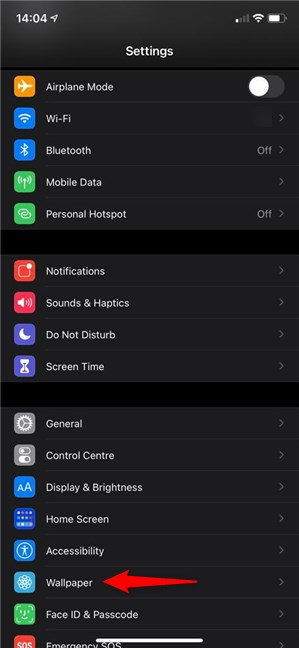
Притисните поставку позадине(Wallpaper) за иПхоне из трећег одељка апликације
На екрану позадине , позадина (Wallpaper)закључаног екрана(Lock Screen) иПхоне -а је приказана на левој страни, а можете видети позадину почетног екрана(Home Screen) иПхоне-а приказану на десној страни. Додиром на било које од њих можете да унесете мање промене у тренутне позадине за иПхоне. Међутим, да бисте променили позадину иПхоне-а, притисните опцију „Изаберите нову позадину“(“Choose a New Wallpaper”) на врху.

Додирните(Tap) да бисте изабрали нову позадину(New Wallpaper) за иПхоне
Затим можете да изаберете позадину за иПхоне из фасцикли са сликама, наведених на дну, или из три фасцикле за позадину иПхоне-а приказане подразумевано на врху екрана.

Изаберите(Choose) слику или једну од подразумеваних позадина за иПхоне
Три подразумеване фасцикле одговарају три типа позадина које можете да користите на свом иПхоне-у или иПад-у:
- Динамичне(Dynamic) – ове анимиране позадине на први поглед могу изгледати статичне, али наставите да гледате да бисте приметили њихов суптилни и успорени покрет на почетном екрану(Home Screen) и закључаном екрану(Lock Screen) .
- Фотографије(Stills) – обичне слике које можете да користите као позадину за иПхоне, укључујући већину фотографија укључених у фасцикле са сликама.
- Уживо(Live) – ове позадине су анимиране, али се репродукују само кратко када додирнете и држите закључани екран(Lock Screen) . Иако ова категорија укључује слике из ваших фотографија уживо(Live Photos) , све живе позадине постају фотографије када се користе на почетном екрану(Home screen) .
НАПОМЕНА:(NOTE:) У овом поглављу нашег водича расправљамо о опцијама доступним приликом постављања позадине уживо на иПхоне-у. Кораци су слични без обзира шта одаберете, али можете погледати следеће поглавље за детаље о коришћењу фотографија као позадине за иПхоне.
Прегледајте(Look) доступне фасцикле, пронађите позадину за иПхоне коју желите да користите и додирните је. Неке од подразумеваних позадина за иПхоне изгледају као да су подељене по средини и приказују округлу икону на дну. Ово указује на то како позадина изгледа у светлом режиму(Light Mode) (лево) или тамном режиму(Dark Mode) (десно).

Подесите позадину за иПхоне из подразумеване фасцикле Ливе(Live)
Додиром на било коју позадину отвара се екран за преглед. Можете видети „Фотографија уживо: Укључено“(“Live Photo: On”) на дну, док притиском на екран анимирате одабрану позадину. Ако је све по вашем укусу, додирните Постави(Set) у доњем десном углу.
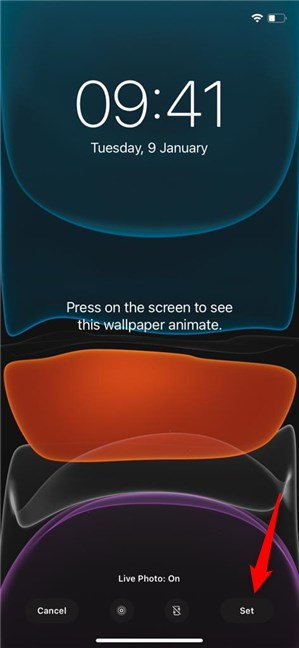
Притисните Постави(Set) да промените позадину за иПхоне
Затим се од вас тражи да одлучите да ли желите да ову позадину поставите на закључани екран(Lock Screen) , почетни екран(Home Screen) или обоје. Додирните опцију коју желите.
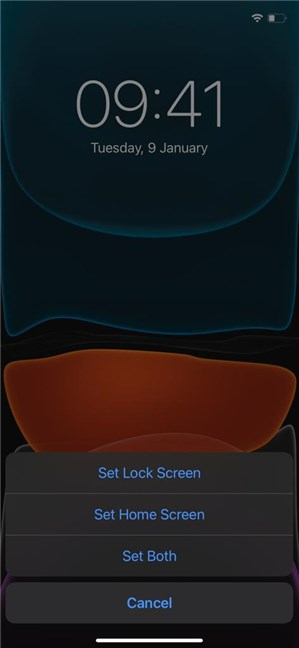
Одлучите да ли желите позадину за закључани екран за иПхоне, (Lock Screen)почетни екран(Home Screen one) или обоје
Ваша нова позадина се примењује према вашим жељама. Иако је ово једини метод за коришћење подразумеваних позадина за иПхоне, постоје још два начина да поставите своје слике као позадину на иОС-у, као што ћемо видети у наредним поглављима овог водича.
Како променити позадину иПхоне-а из апликације Фотографије(Photos)
Да бисте користили слику као позадину за иПхоне, отворите апликацију Фотографије(Photos) и прегледајте своје фасцикле да бисте пронашли слику коју желите.

Прегледајте фасцикле у апликацији Фотографије(Photos) да бисте пронашли позадину за иПхоне коју желите
Притисните слику коју желите да користите да бисте је видели проширену на екрану и боље је погледали. Затим додирните дугме Дели(Share) у доњем левом углу.

Притисните Дели(Press Share) да бисте користили слику као позадину за иПхоне
Померите се надоле и додирните опцију „Користи као позадину“ .(“Use as Wallpaper”)

Изаберите Користи(Select Use) као позадину(Wallpaper) да промените позадину на иПхоне-у
Ово отвара екран за преглед, где можете да промените начин на који се изабрана слика појављује и понаша као позадина за иПхоне. Користите прсте да бисте увећали и умањили приказ или превуците да бисте померали слику.
Подешавање ваше фотографије може укључити или искључити зум перспективе(Perspective Zoom) , као што је назначено поруком на дну екрана. Опција Перспецтиве Зоом(Perspective Zoom) благо помера позадину док нагињете екран, пазећи да је слика окренута према вама, у покушају да се створи 3Д ефекат. Ова суптилна функција троши и батерију и процесорску снагу, али можете је и додирнути да бисте је онемогућили.
Када завршите, притисните дугме Сет(Set) у доњем десном углу.

Како променити позадину на иПхоне-у са фотографија(Photos)
Одлучите да ли желите да промените позадину на иПхоне-у за закључани екран(Lock Screen) , почетни екран(Home Screen) или обоје тако што ћете додирнути одговарајућу опцију.

Поставите(Set) позадину на иПхоне-у за закључани екран(Lock Screen) , почетни екран(Home Screen) или обоје
Ваша нова позадина се одмах примењује.
Како поставити позадину за иПхоне из апликације Камера(Camera)
Ако сте управо снимили фантастичну слику и једва чекате да је користите као позадину за иПхоне, не морате да одлажете: иОС вам даје опцију да промените позадину директно из апликације Камера(Camera) . За почетак додирните сличицу приказану у доњем левом углу екрана.

Додирните(Tap) да бисте користили недавну слику као позадину за иПхоне
Ово отвара најновију фотографију сачувану на вашем иПхоне-у или иПад-у. Можете да превучете удесно да видите више слика. Када пронађете слику коју желите да поставите као позадину на свом иПхоне-у, додирните дугме Дели(Share) приказано у доњем левом углу.

Подесите позадину за иПхоне из апликације Камера(Camera)
Од овог тренутка, упутства су идентична онима у претходном поглављу. Притисните „Користи као позадину (“Use as Wallpaper)“ , прилагодите своју слику, додирните Постави(Set) и одлучите на ком екрану желите да се приказује нова позадина. Можете да померите нагоре за више детаља о промени позадине за иПхоне.
САВЕТ:(TIP:) Позадину можете да промените и на другим уређајима које користите, као што су Андроид(Android) или Виндовс 10 рачунар(Windows 10 PC) .
Коју врсту позадине преферирате? Да ли(Did) сте користили живу позадину на свом иПхоне-у?
Сматрам да је забавно прилагодити свој иПхоне и иПад позадинама које ми доносе радост и одражавају моје страсти. Ста је са тобом? Пре него што затворите овај водич, желели бисмо да знамо коју врсту позадине сте изабрали за свој иПхоне. Да ли(Did) сте користили живу позадину или сте на крају користили неку од својих фотографија? Обавестите нас у одељку за коментаре.
Related posts
Како променити језик тастатуре иПхоне-а: Све што треба да знате -
Како променити језик на иПхоне-у или иПад-у: Све што треба да знате -
Како омогућити тамни режим на вашем иПхоне-у
Користите филтере у боји да свој иПхоне/иПад учините црно-белим
Како променити мелодије звона на вашем иПхоне-у
2 начина да подесите свој ТП-Линк Ви-Фи 6 рутер -
Како променити језик на Виндовс 10: Све што треба да знате -
Како могу да учиним своју Скипе тему тамном (или светлом)?
5 начина да двапут кликнете једним кликом у Виндовс-у
Најбоље божићне позадине за ваш паметни телефон 2021. -
Прикажи или сакриј недавно додане и најчешће коришћене апликације у Старт менију -
2 начина да користите прилагођене мелодије звона на вашем иПхоне-у -
Како да Гоогле учиним мојим претраживачем у Мицрософт Едге-у -
Како да укључите или искључите Фацебоок-ов тамни режим -
Креирајте бесплатне мелодије звона по мери за било који паметни телефон помоћу произвођача мелодија
Како приказати проценат батерије на иПхоне-у и иПад-у
Како да прилагодите мени за брза подешавања Андроид-а
Како отворити Ксбок преклапање? Шта је пречица за Ксбок Гаме Бар?
Како да омогућим тамни режим на ИоуТубе-у?
Како променити језик тастатуре на Андроиду
